¿Cómo cambiar el orden de las pantallas de tu PC Windows 10? - Personalización

Para cambiar el orden de las pantallas en la versión de Windows 10 debemos considerar algunos aspectos en este tipo de configuraciones, aunque no es nada del otro mundo. En este artículo nos encargaremos de decirte todo lo que debes hacer sobre este proceso y cómo hacerlo.
¿Qué debes hacer para elegir la pantalla principal de tu ordenador?
Teniendo las dos pantallas funcionando en tu escritorio de Microsoft Windows 10, decides por alguna razón ver una sola pantalla como principal y única. Ahora solo debe seguir los siguientes pasos para lograr que esta acción se haga y que el PC quede enviando video solo a la pantalla principal o de su preferencia y así trabajar con una sola, empecemos.
Presionando a la vez la tecla inicio de Windows + P se nos va a abrir una lista en la parte derecha de la pantalla principal que permite la selección y disposición de cada una de las pantallas con cuatro opciones:
- Solo pantalla PC. (En esta opción conseguimos que la pantalla secundaria se desactive y quede solo la principal).
- Duplicado
- Ampliar
- Solo segunda pantalla
En este caso, elegimos la primera opción confirmar esta acción y aceptar de esta manera el cambio se habrá realizado.
¿De qué manera puedes cambiar el monitor 1 por 2 en Windows 10?
Si lo que ahora se busca es solo la proyección de la pantalla secundaria únicamente y desactivar la principal lo primero que debe hacer es ir a Inicio luego a Configuración > Sistema > pantalla.
Se nos mostrará una lista con las opciones como el ajuste de brillo de la pantalla, pero lo que nos interesa es con las que podemos configurar las pantallas y seleccionamos Solo segunda pantalla después le confirma al sistema aceptando esta acción y quedará funcionando solo la pantalla secundaria y la principal se desactivará.
Usando el teclado
Para lograr cambiar monitores uno por otros se puede usar el atajo utilizando la tecla de inicio Windows + la tecla P. Utilizarlas le dará acceso al menú de la configuración del sistema y en este se encuentra el apartado de pantalla luego identificar y desde aquí queda arrastrar a la posición que quieres y confirmamos esta acción.
Con la configuración
Lo primero es entrar a inicio en la tecla donde está el logo de Windows, se va a desplegar un panel aquí, ubicar la palabra configuración.
Aquí se abrirá una ventana emergente que nos dará acceso a la parte del sistema general dando clic a la palabra sistema, ahora a la izquierda de la ventana aparecen dos recuadros de numeración de pantalla debe confirmar la posición de cada uno y luego arrastrar para cambiar el 2 por el 1 luego damos aceptar estos cambios y listo, la pantalla secundaria quedará en uso y la principal quedará desactivada.
Por otro lado, si quieres personalizar aún más tu escritorio puedes cambiar el fondo de pantalla de manera automática según la hora de la pantalla que decidas colocar como la principal.
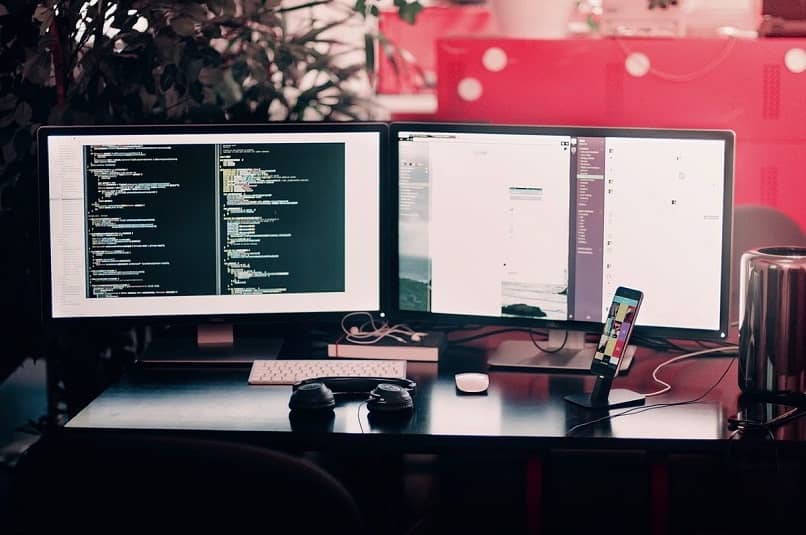
¿Por qué tu PC no permite cambiar el orden de las pantallas y cómo arreglarlo?
Generalmente debe ser sencillo y sin ningún inconveniente pero a veces las cosas no son así si este es el caso, lo que debes hacer es lo siguiente:
Entrar en inicio> configuración> Sistema> pantalla. El recuadro que se muestra tiene dos cuadrados que están enumerados uno con el #1 y el otro con el #2 de no poder arrastrar la una por la otra; debes pulsar clic manteniendo a la pantalla que quieres cambiar. Arrastrar esta vez para abajo y aparecerá la opción de hacer de esta mi pantalla principal aceptar e intentar de nuevo el cambio, con esto se debe corregir el error
¿Cómo puedes conectar 3 monitores a tu computadora Windows 10?
Para poder hacer esto debe tener las entradas suficientemente para conectar digamos 3 monitores, existe una solución sencilla y cómoda, y esta es comprar adaptadores de estrada USB para conectar monitores ya sean HDMI o VGA y listo. Conecta los monitores y luego vamos a configuración, permitiendo así que puedas trabajar en varios monitores a la vez. Aquí en el sistema de pantallas debería aparecer el tercer monitor detectado junto a los demás.
